ترفندهای مفید آی او اس 13 و نکات مهم بهروزرسانیهای بعدی

شما میتوانید با بهترین نکات و ترفندهای مفید آی او اس 13 که در این مطلب بیان شده، آیفون خود را به بهترین شکل بهروزرسانی کنید. آخرین سیستم عامل آیفون اپل، آی او اس 13، هم اکنون در دسترس است و ویژگیهای جدیدی را ارائه میدهد.
اما استفاده از نرمافزارهای جدید میتواند کمی خطرناک باشد و رسیدن به سرعت مورد نظر در استفاده از گوشی در ابتدا ممکن است کمی دشوار به نظر برسد. اما شما نباید هیچ گونه نگرانی در این زمینه داشته باشید. در اینجا نحوه استفاده از جالبترین ترفندهای مفید آی او اس 13 و چند نکته مهم نیز آورده شده است. همچنین اگر هنوز آخرین بهروزرسانی را دریافت نکردید، در اینجا نحوه دانلود آی او اس 13 آورده شده است.
نحوه پخش رادیو زنده از طریق Siri
آیا میدانید میتوانید از طریق Siri به راحتی به مجموعه ایستگاههای رادیویی به طور زنده دسترسی داشته باشید؟ اگرچه این ویژگی برای آی او اس 13 خیلی تازه نیست و در بعضی از مناطق این عملکرد را به عنوان بخشی از ای او اس 12 دریافت میشود اما اکثر افراد آن را در ای او اس 13 میتوانند از آن استفاده کنند. فقط کافی است بگویید سلام Siri و نام ایستگاه رادیویی مورد نظرتان را بگویید. اگر Siri سیری بتواند به ایستگاه رادیویی دسترسی پیدا کند، شروع به پخش آن خواهد کرد. این یکی از ترفندهای مفید آی او اس است.

Siri در واقع دسترسی به امواج رادیویی ایستگاه رادیویی شما ندارد و فقط در حال کار با ارائه دهندگان مختلف رادیو آنلاین برای پخش ایستگاه رادیویی است.
نحوه فعال کردن Dark Mode
آیا تا به حال نور زیاد گوشی چشمتان را اذیت کرده است؟ Dark Mode در ای او اس 13 میتواند با تغییر نور گوشی و تنظیم آن از آسیب به قرنیه چشمتان جلوگیری کند. این تغییر در تمام برنامههای سیستم از جمله iMessages و Safari اعمال میشود و اپل همه توسعهدهندگان را ترغیب میکند تا حالت سازگار با Dark Mode را به برنامههای خود اضافه کنند.
برای یافتن حالت Dark Mode، برنامه تنظیمات خود را باز کرده و سپس به پایین حرکت کرده و به قسمت Display & Brightness بروید. در اینجا میتوانید با انتخاب گزینههای مختلف تمهای Light و Dark را تغییر دهید. فقط باید گزینه مورد نظر را انتخاب کنید تا نور گوشی بر اساس دلخواه شما تنظیم شود. همچنین میتوانید آن را با استفاده از گزینه Sunset to Sunrise به یک برنامه سفارشی تبدیل کنید و برای خود آن را تنظیم نمایید.
نحوه اضافه کردن میانبرهای Siri
یکی دیگر از ترفندهای مفید آی او اس 13 میانبرهای Siri است که قادر میسازد اقدامات سریع را به دستیار اپل منتقل کنید. این ویژگی در ای او اس 12 نیز وارد شده است، اما در Siri نقش برجستهتری دارد و اکنون میتوانید میانبرهای Siri را در برنامه مخصوص خود پیدا کنید.
برای شروع روی برنامه میانبرها ضربه بزنید. سپس بر روی دکمه ایجاد میانبرها ضربه بزنید تا سادهترین نوع میانبر ایجاد شود. گزینه اتوماسیون به دستگاه شما اجازه میدهد تا نسبت به تغییر صفحه هوشمندانه واکنش نشان دهد، بنابراین میتواند هنگام ورود به صفحه اصلی یک آهنگ خاص را پخش کند، یا هنگام بازگشت به یک نرمافزار خاص موقعیت مکانی را بهطور خودکار به اشتراک بگذارد. سرانجام، گالری طیف وسیعی از میانبرهای از پیش تعریف شده را به شما نشان میدهد تا بتوانید به سرعت پیش بروید یا برای گزینههای خلاق خود الهام بگیرید.
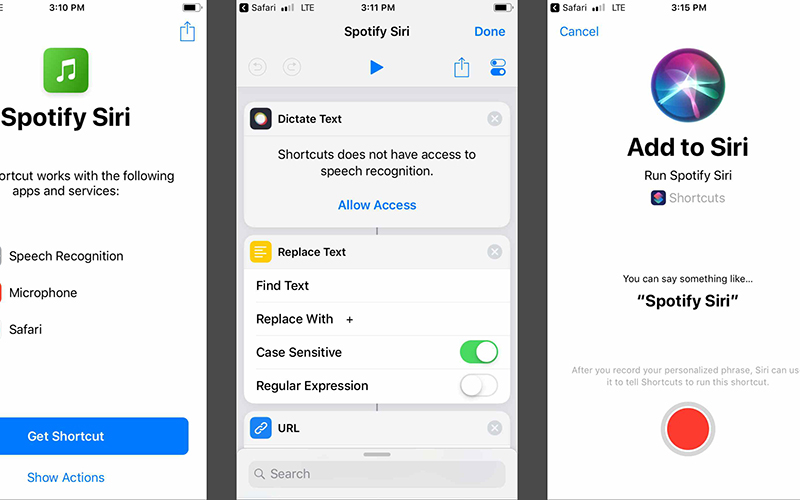
نحوه استفاده از Sign in with Apple
ایجاد یک حساب کاربری جدید برای هر برنامه میتواند یک کار بیهوده باشد، اما در عین حال، شما نمیخواهید با یک حساب کاربری تمام کارهای خود را انجام دهید یا در Facebook وارد شوید. ورود به سیستم با اپل به شما امکان میدهد تا از حساب اپل خود برای ورود سریع به برنامهها استفاده کنید و همچنین نیاز به اشتراکگذاری اطلاعات شخصی نیست.
اگر یک برنامه از ورود به سیستم با اپل پشتیبانی کند، گزینهای را در سمت راست صفحه نمایش مشاهده خواهید کرد. اگر روی آن ضربه بزنید از شما خواسته میشود وارد حساب اپل خود شوید و اطلاعات را برای اشتراکگذاری وارد کنید. اگر راضی به اشتراکگذاری ایمیل شخصی خود هستید میتوانید آن را وارد کنید، اما اگر اینگونه نیست، اپل به شما یک آدرس ایمیل تصادفی ارائه میدهد که به آدرس ایمیل Apple iCloud شما ارسال و در عین حال ناشناس بودن شما را نیز حفظ میکند.
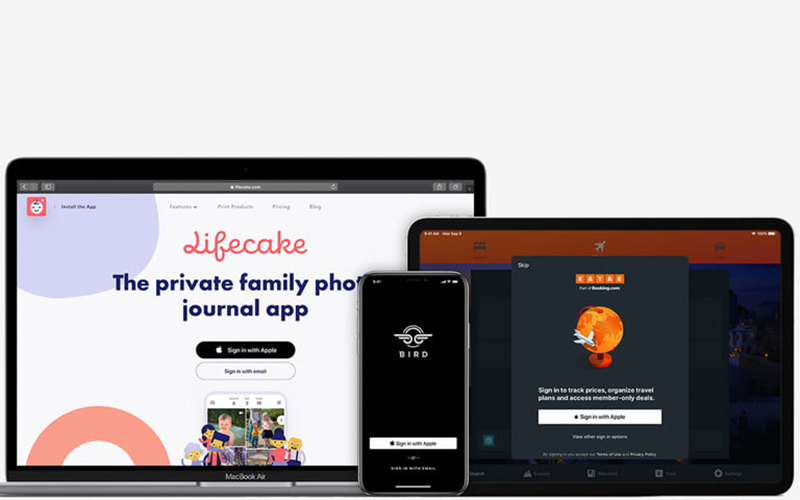
نحوه استفاده از موارد دلخواه در Apple Maps
ممکن است در حال حاضر اپل نقشه مکانهای دلخواه شما را ارائه ندهد، اما آی او اس 13 میتواند آن را تغییر دهد. نقشههای اپل در ای او اس 13 بهبود یافته است و شامل جادهها، سواحل، ساختمانها و جزئیات بیشتر میشود. اما این موارد اضافی واقعا بسیار جالب و جدید هستند. میتوانید مکانهایی را به لیست علاقهمندیها اضافه کنید و آن مکانهای ذخیره شده را در مجموعههای سفارشی شده خود سازماندهی کنید. برای افزودن موارد دلخواه، روی آن ضربه بزنید یا مکان را جستجو کنید، سپس آن را به پایین حرکت دهید و گزینه افزودن به موارد دلخواه را انتخاب کنید. مکان مورد علاقه شما سپس در صفحه موارد دلخواه شما در صفحه اصلی ظاهر میشود.
برای افزودن یک مکان به یک مجموعه، به صفحه اصلی Apple Maps بروید و سپس روی مکانهای من و افزودن مکان کلیک کنید. از آنجا، میتوانید یک مکان که اخیراً مشاهده شده است را به مجموعه خود اضافه کنید، یا آن را از نوار جستجو بیابید. برای شروع یک مجموعه جدید، به صفحه اصلی Apple Maps خود بروید، در قسمت پایین صفحه روی New Collection ضربه بزنید تا یک لیست جدید ایجاد شود. این مورد یکی از جالبترین ترفندهای مفید آی او اس 13 است.
نحوه استفاده از Look Around در نقشههای اپل
پاسخ اپل به Google Streetview و به شما این امکان را میدهد قبل از بازدید، مکانی را جستجو کنید. برای استفاده از آن، به مکان مورد نظر در Apple Maps بروید و با کمی فشار طولانی روی نقشه، آن را انتخاب کنید. اگر Look Around در این مکان پشتیبانی شود، میتوانید نگاهی به اطراف آن مکان بیاندازید. برای مشاهده خیابانها فقط کافی است آنها را انتخاب کنید. همچنین در هنگام انجام این کار میتوانید صفحه را پایین بکشید تا حقایق مربوط به مکان را ببینید یا آن را به موارد دلخواه خود اضافه کنید.
اپل هنوز همان پوشش گوگل، تمامی مکانها را در برنمیگیرد، اما قول داده است تا پایان سال 2019 کل ایالات متحده را تحت پوشش خود قرار دهد و سایر کشورها متعاقباً به آن اضافه خواهند شد.
نحوه استفاده از برنامه Find My
اپل یک برنامه جدید به نام Find My را ارائه داده است. این مورد یکی از ترفندهای مفید آی او اس 13 است که به شما امکان میدهد مکان خود را با دوستان و عزیزان به اشتراک بگذارید و دستگاههای خود را از همان برنامه پیدا کنید.
استفاده از آن ساده است. برنامه Find My را از صفحه اصلی خود راه اندازی کنید. بعد از آن مکان فعلی شما به افراد نشان داده خواهد شد. برای به اشتراک گذاشتن موقعیت خود با یک مخاطب، دکمه شروع به اشتراکگذاری موقعیت مکانی را فشار داده و هر مخاطبی را که میخواهید موقعیت مکانی خود را با آنها به اشتراک بگذارید تایپ کنید.
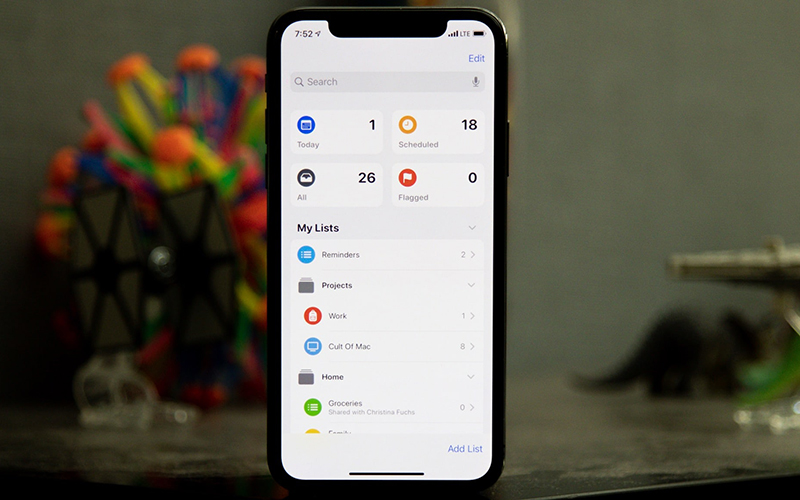
برای یافتن یک دستگاه گمشده، روی گزینه دستگاهها ضربه بزنید تا نقشه خود را تغییر دهید تا همه دستگاههای Apple ثبت شده در حساب شما نمایش داده شود. برای پخش صدا روی یک دستگاه جداگانه میتوانید تنظیمات لازم را انجام دهید و از این ویژگی نیز استفاده کنید. اگر یکی از دستگاههای شما آفلاین است، میتوانید از Find My بخواهید تا هنگام اتصال مجدد آن دستگاه به اینترنت به شما هشدار دهد.
نحوه استفاده از برنامه جدید Reminders
برنامه ای او اس Reminders برای ای او اس 13 کاملاً بازسازی شده است تا بسیاری از ویژگیهایی را که در بسیاری از برنامههای مورد علاقمان مشاهده میکنیم را به ارمغان آورد.
Reminders جدید را باز کنید تا به شما نشان دهد که در حال حاضر چند مورد برای یادآوری دارید و چه کارهایی را برای خود برنامهریزی کردید تا انجامشان دهید. اگر میخواهید موردی را تغییر دهید یک تاریخ یا زمان یادآوری اضافه کنید تا آن کار در زمان خاص به شما یادآوری شود. شما میتوانید هر تعداد که میخواهید به این قسمت اضافه کنید و از این بابت هیچ گونه نگرانی نداشته باشید.
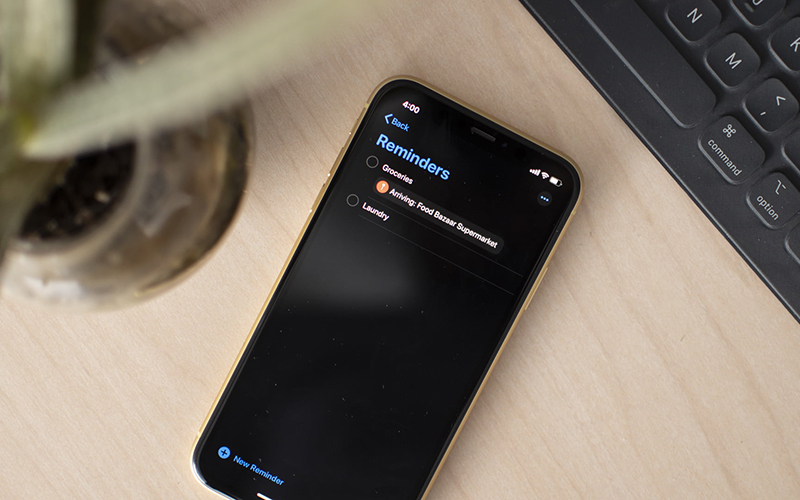
نحوه استفاده از Swipe Typing
اپل در ای او اس 13، Swipe Typing را به صفحه کلید پیش فرض ای او اس اضافه میکند. این گزینه مدتهاست که مورد علاقه بسیاری از کاربران اندرویدی قرار گرفته است، این حالت به شما امکان میدهد انگشت خود را روی کلیدهای صفحه کلید خود بکشید و به جای ضربه زدن به این روش بتوانید متن مورد نظر خود را تایپ کنید. اگرچه این امر میتواند در ابتدا کمی سخت باشد چراکه شما به روش قبلی عادت کردهاید اما به طور کلی تصور میشود روشی سریعتر از تایپ کردن است.
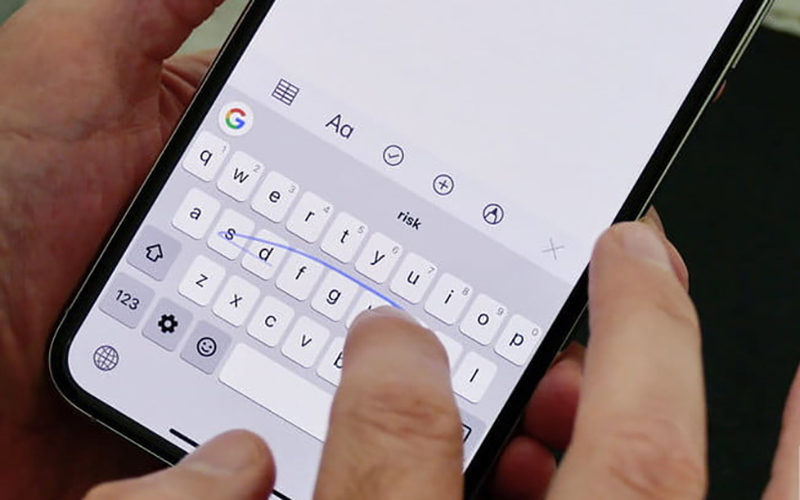
شما نیازی به فعال کردن این گزینه ندارید، این مورد بهطور پیشفرض روشن است و میتوانید با کشیدن انگشت روی صفحه کلید خود از آن استفاده کنید.
نحوه استفاده از Cycle Tracking in Health
برنامه Health Apple ابزاری قدرتمند است و افزودنیهای شگفتانگیزی را در ای او اس 13 ارائه میکند که مهمترین آن ممکن است Cycle Tracking باشد. این گزینه به شما امکان میدهد چرخه قاعدگی خود را ردیابی کنید و شامل ابزارهایی است که میتواند در موعد مقرر بارورترین وضعیتتان را به شما اطلاع دهید.
برای شروع، برنامه Health خود را باز و جستجو را انتخاب کرده و سپس Cycle Tracking را از لیست انتخاب کنید. روی آن ضربه بزنید و گزینه Get Started> Next را انتخاب کنید. سپس برنامه از شما سؤالاتی خواهد پرسید، از جمله زمان شروع آخرین دوره و اینکه معمولا هر دوره چقدر طول میکشد. همچنین گزینههایی در مورد نحوه تمایل به دنبال کردن دوره خود به شما ارائه میشود و میتوانید پیشبینیها و اعلانهایی را در مورد زمان شروع دوره بعدی خود انتخاب کنید. همچنین میتوانید گزینههای زیر را نیز اضافه کنید: آیا میخواهید علائم و لکهبینی را در چرخه خود وارد کنید؟ آیا میخواهید دورههای باروری به شما نشان داده شود؟
![]()
هنگامی که به سؤالات برنامه پاسخ دادید، به صفحه اصلی پیگیری چرخه بازگردانده خواهید شد. از اینجا، میتوانید بر روی Add Period ضربه بزنید تا روزهای دوره خود را انتخاب کنید. همچنین میتوانید با ضربه زدن روی گزینههای Flow Level، Symptoms و Spotting جزئیات بیشتری را وارد کنید.
نحوه ویرایش عکسها و چرخش فیلمها
یکی دیگر از کاربردیترین ترفندهای مفید آی او اس 13 این گزینه است. در حالی که برنامههای ویرایش مختلفی برای ای او اس وجود دارد، نرمافزار پایه آیفون همیشه ابزار ویرایش خاص خود را دارد. اکنون میتوانید بخشهای مختلف عکسها و فیلمهای خود را از برنامه Photos خود تنظیم کنید. برای انجام این کار کافی است وارد برنامه Photos شوید. از آنجا، یک عکس را انتخاب کنید و سپس بر روی دکمه ویرایش ضربه بزنید. از آنجا، سعی کنید گزینههای مختلف را امتحان کنید تا ببینید که با انتخاب هر کدام چه تغییراتی ایجاد میشود. بعد از آن بهترین مورد را انتخاب و عکس را ذخیره کنید.
بسیاری از این گزینههای ویرایش نیز برای فیلمها در دسترس هستند و اکنون میتوانید فیلمها را با برنامه Photos تغییر دهید.
تنظیم تصویر پروفایل در iMessage
برنامه iMessage اکنون به شما این امکان را میدهد تا یک تصویر برای پروفایل خود انتخاب کنید و بهراحتی بتوانید آن را با دیگران به اشتراک بگذارید. بنابراین اکنون، هنگامی که شما به یک کاربر آیفون دیگر پیام میدهید، میتوانید بدون نیاز به ذخیره اطلاعات مخاطب خود به آنها بگویید که دقیقاً چه کسی پیام کوتاه را ارسال میکند. این ویژگی برای همه کاربران در دسترس و یکی از ترفندهای مفید آی او اس است.
تنظیم آن آسان است. ابتدا پیامها را باز کنید، روی سه نقطه (“…”) در گوشه بالا سمت راست ضربه بزنید و گزینه ویرایش نام و عکس را انتخاب کنید. از اینجا میتوانید نام و نام خانوادگی دلخواه را تایپ کرده و یک تصویر برای خود تنظیم کنید. میتوانید انتخاب کنید تا از Memoji شخصی خود به عنوان تصویر پروفایل کنید، یا میتوانید به جای آن از بین انواع Animojis انتخاب کنید. همچنین میتوانید این اطلاعات را فقط با مخاطبین خاص یا تمامی افراد به اشتراک بگذارید. این مورد به سلیقه شما بستگی دارد.
نحوه شخصی سازی Animoji و Memoji
هنگام صحبت از صحبت از Memojis و Animojis، دیگر لازم نیست که آیفون با فناوری TrueDepth (یا iPhone X ، XS ، XS Max یا XR) برای ایجاد یک Memoji در ای او اس 13 داشته باشید. در حالی که برای داشتن Memoji خود به یک دوربین TrueDepth احتیاج دارید. صاحبان آیفون 6S یا جدیدتر در ای او اس 13 نیز قادر به ساخت Memoji خود خواهند بود. فقط وارد iMessage شوید، یک مکالمه را باز کنید و به نماد Memoji ضربه بزنید و دکمه “+” را دنبال کنید. این مورد یکی از هیجانانگیز ترین ترفندهای مفید آی او اس 13 است.
نحوه اشتراک گذاری موسیقی از طریق AirPods
یکی از جالبترین افزودنیهای جدید و بهترین ترفندهای مفید آی او اس 13 گزینهای است برای داشتن موسیقی یکسان در دو AirPods. برای انجام این کار، باید جفت دوم AirPods را با iPhone خود هماهنگ کنید. پس از انجام این کار، میتوانید جفت دوم AirPods را از تنظیمات AirPlay خود به همان روشی که میدانید انتخاب کنید.

نحوه ذخیره رمزهای عبور
دقیقاً مانند ای او اس 12 ، میتوانید رمزهای عبور و ورود خود را به iCloud Keychain در ای او اس 13 ذخیره کنید. از شما سؤال میشود که آیا میخواهید اطلاعات ورود به سیستم را در هر زمان ورود به یک سرویس iCloud Keychain ذخیره کنید یا خیر، اما اگر مایل باشید میتوانید این کار را به صورت دستی نیز مدیریت کنید. میتوانید با رفتن به تنظیمات، گذرواژهها و حسابها، برای گذرواژههای وب سایت و برنامهها این کار را انجام دهید. برای ورود به این صفحه ممکن است لازم باشد از Touch ID ، Face ID یا کد عبور خود استفاده کنید.
استفاده از Screen Time و محدودیتهای برنامه
اگر کاربر ای او اس 12 هستید، احتمالاً مشکلاتی را با Screen Time داشتهاید. اما حالا می توانید این مورد را تنظیم کنید تا راحتتر از آیفون خود استفاده نمایید. برای شروع کار با Screen Time، فقط به تنظیمات و زمان صفحه بروید.
اگر واقعاً میخواهید به استفاده کاربردی از گوشی داشته باشید، میتوانید محدودیتهایی را برای مدت زمانی که میتوانید از برنامههای خاص با ویژگی محدودیت برنامه Screen Time استفاده کنید، تعیین کنید. برای این کار، به تنظیمات، زمان صفحه، محدودیت برنامه بروید و سپس روی افزودن محدودیت ضربه بزنید. بعد از تغییر ای او اس 12، اکنون میتوانید برنامهها را در یک گروه مشخص کنید و آنها را در همان حد با یکدیگر گروه بندی کنید. بنابراین میتوانید در صورت تمایل خود را به مجموع هفت ساعت استفاده در روز از Fortnite Twitter و Spotify محدود کنید. بعد از اتمام زمان مورد نظر گوشی به شما اطلاع و به شما این امکان را میدهد که محدودیت را برای کل روز یا فقط 15 دقیقه دیگر نادیده بگیرید.
امیدواریم توانسته باشیم در این متن اطلاعات مفیدی را درباره ترفندهای مفید آی او اس 13 در اختیارتان قرار دهیم.
منبع:
